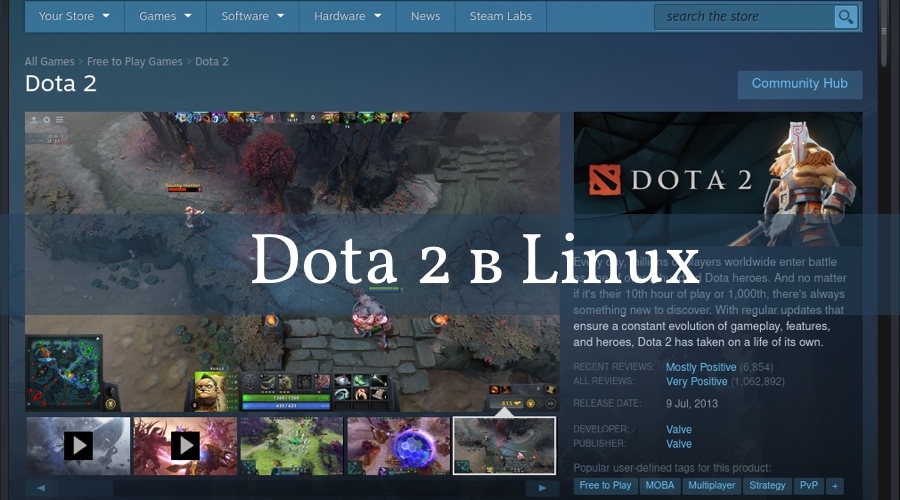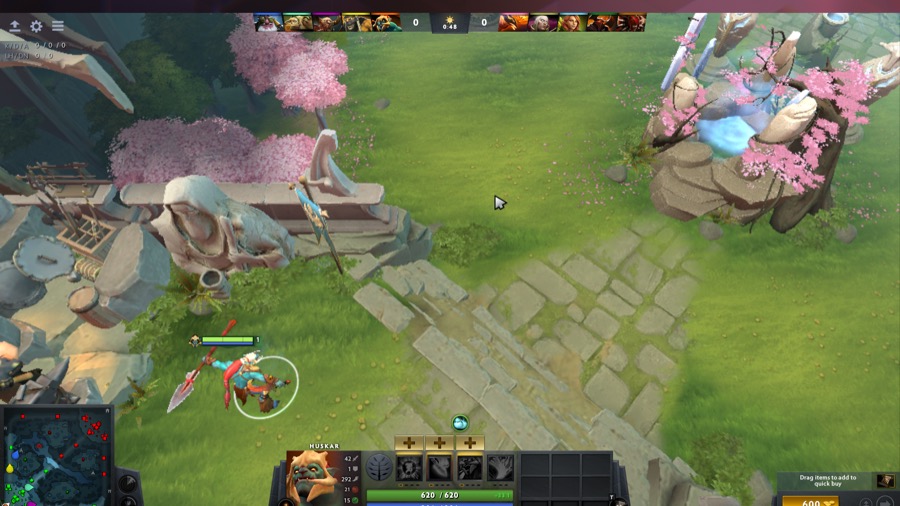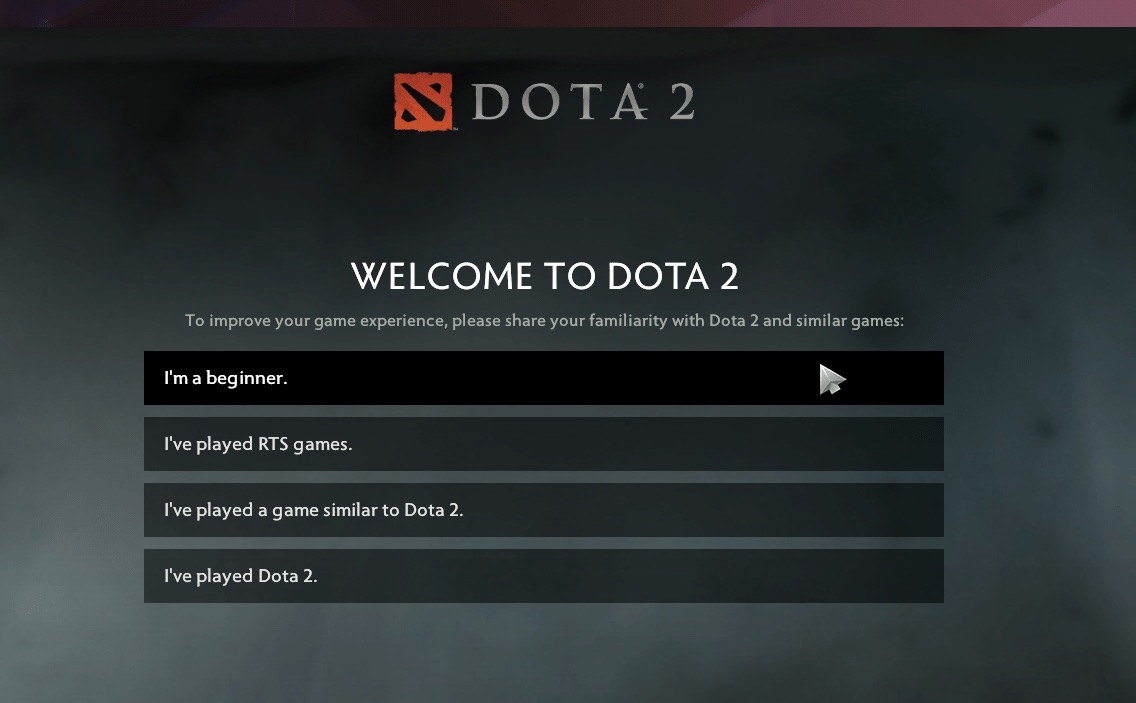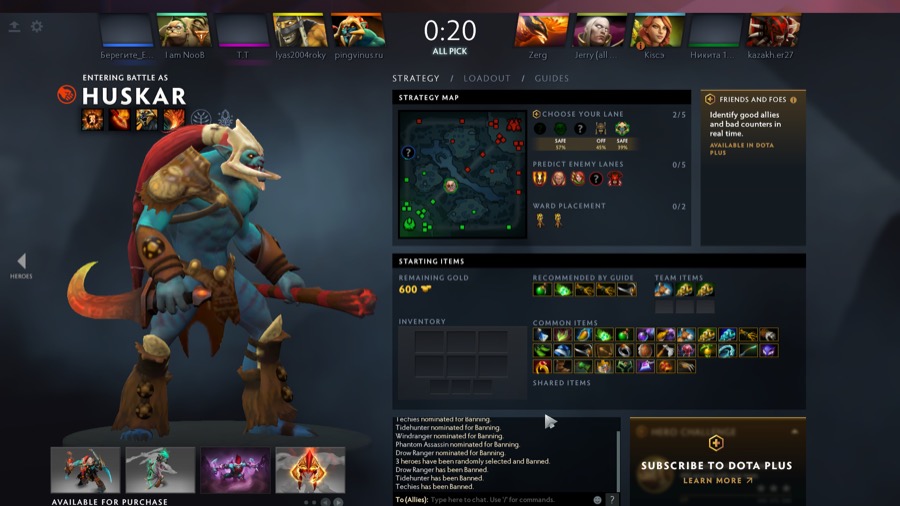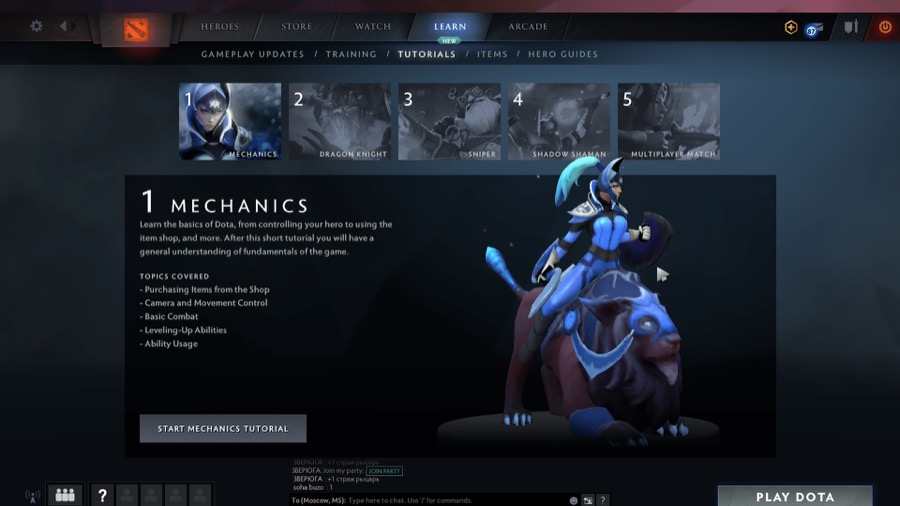- Параметры запуска дота 2 linux
- Устанавливаем видеодрайвер
- Запускаем Steam
- Dota 2 в Linux
- Как все начиналось
- Турниры и популярность
- Игровой процесс
- Установка Dota 2 в Linux
- Производительность Dota 2 в Linux
- Команды запуска Dota 2
- Команды для повышения фпс и оптимизации Dota 2
- Другие команды
- Читайте также
- Комментарии
- Dota2 & Linux
Параметры запуска дота 2 linux
Под Linux выходит всё больше игр, причём игр достаточно интересных и популярных. Одной из таких игр является DOTA 2. И хоть я не дотер и к этой игре отношусь прохладно, запустить её под Linux было очень интересно. Естественно не обошлось без шаманства, причиной танцев с бубном стала двойная видеокарта.
Смысл проблемы в том, что на моём ноутбуке стоит GeForce 640m, который работает в паре со встроенном в процессор видеоядром, в виндовс проблем с этим нет, а вот на Linux пришлось устанавливать пакет программ. Уточню, что работаю на Ubuntu 13.04 и все действия справедливы именно для этой ОС.
Устанавливаем видеодрайвер
Для того, чтобы начала работать видеокарта, необходимо установить драйвер и программу Bumblebee (если Вы уже сделали это, данный шаг пропускаем). Заходим в терминал и последовательно выполняем эти три команды (если будут появляться запросы на подтвержление каких-либо действий — соглашаемся):
sudo add-apt-repository ppa:bumblebee/stable
sudo apt-get update
sudo apt-get install bumblebee virtualgl linux-headers-generic
Теперь перезагружаемся. Всё, отныне ноутбук будет работать на встроенной видеокарте, а если нужно будет задействовать камень Nvidia, то перед командой нужно ввести optirun. Пример, запускаем firefox: optirun firefox
Запускаем Steam
Скачать Linux версию Steam можно на официальном сайте, устанавливается она одним кликом, но вот запускаться не хочет, пишет: «You are missing the following 32-bit libraries, and Steam may not run: libGL.so.1». Дело опять в видеокарте, но мы всё установили, поэтому запускаем Steam командой:
После чего всё нормально пускается и работает. Далее устанавливаем DOTA 2 из магазина Steam и после установки щёлкаем правой кнопкой мыши по названию игры в библеотеке, вызываем свойства и на основной вкладке ищем параметры запуска (у меня в английской версии это называется «SET LAUNCH OPTIONS…»).
Туда вставляем строчку:
LD_PRELOAD=”libpthread.so.0 libGL.so.1″ __GL_THREADED_OPTIMIZATIONS=1 optirun %command%
Всё, теперь при запуске игры будет использоваться видеокарта от Nvidia и никаких проблем не будет.
По производительности могу сказать, что на GeForce 640M под Linux DOTA2 идёт с некоторым притормаживанием, однако если снизить качество картинки — то всё становится вполне играбельно.
Если у вас данный способ не сработает, попробуйте в параметрах запуска использовать следующую строку:
vblank_mode=0 PRIMUS_SYNC=1 STEAM_RUNTIME=1 optirun -b primus %command% -language russian -novid
НО(!) перед этим нужно установить программу Primus, сделать это можно просто через центр приложений. Данный способ помог мне на другом ноутбуке, с видеокартой GeForce GT 555M.
Источник
Dota 2 в Linux
Все больше игр становится доступно для пользователей Linux. Разработчики понимают, что портирование игр под Linux привлекает к их продуктам больше пользователей. Если раньше ситуация с играми в Linux была, мягко говоря, в плачевном состоянии, то с появлением версии Steam под Linux все резко изменилось, в каком-то смысле произошла небольшая революция.
В 2013 году Valve Corporation впервые портировала культовую игру Dota 2 под Linux. Первые тестовые версии появились летом 2013 года и были доступны для дистрибутива Ubuntu. Тогда Dota в Linux работала крайне нестабильно и имела множество проблем с графикой. С тех пор многое изменилось. Игра стала одной из самых популярных в мире, количество игроков исчисляется миллионами, а установить ее в Linux можно через Steam буквально одним кликом мыши. Работает она стабильно и даже в некоторых моментах лучше, чем в Windows.
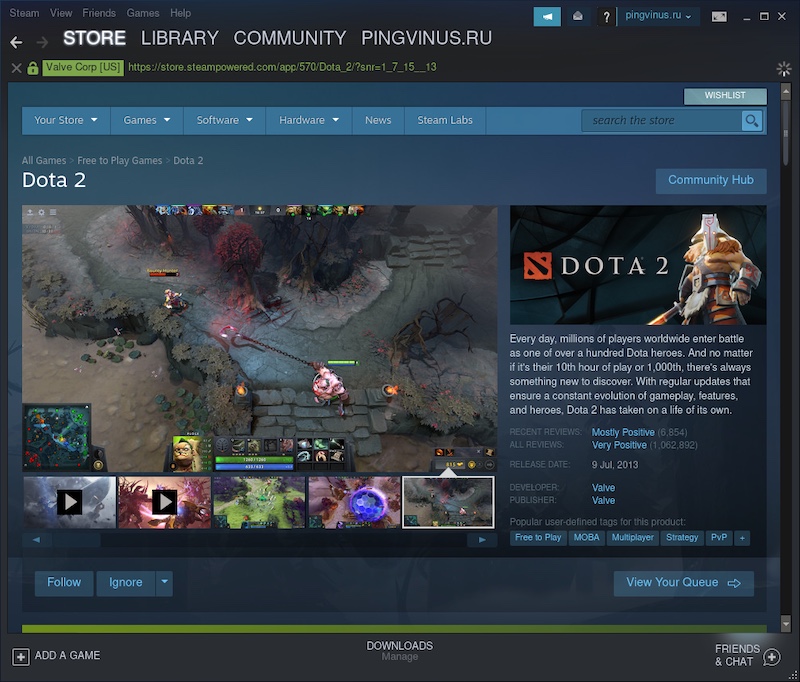
Как все начиналось
Dota 2 относится к жанру многопользовательских командных онлайн игр MOBA (multiplayer online battle arena). История появления игры довольно любопытна и берет свое начало в 2003 году. В то время независимые разработчики выпускали различные моды для игры Warcraft III: Reign of Chaos. Одним из самых успешных модов был Defense of the Ancients (DotA). Именно он и является родоначальником сегодняшней Доты 2.
Геймдизайнером DotA был еще никому неизвестный в то время человек с псевдонимом IceFrog. Несколько сотрудников компании Valve были ярыми поклонниками DotA. Компания Valve договорилась с IceFrog и приняла его на работу для того, чтобы продолжить разработку Dota.
В результате осенью 2010 на популярном игровом портале была впервые проанонсирована Dota 2, а в июне 2013 года была анонсирована версия под Linux. С тех пор эта игра продолжает радовать своих фанатов, армия которых растет с каждым днем.
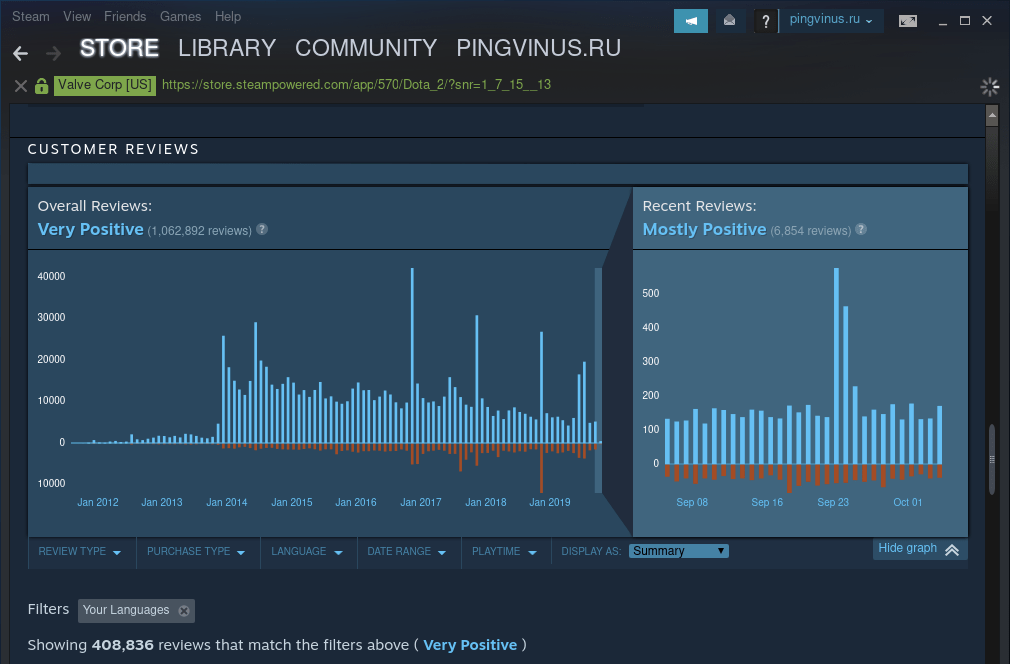
Турниры и популярность
Сегодня Dota 2 является одной из самых популярных игр жанра MOBA как в России, так и зарубежом. Помимо стабильного онлайна исчисляющегося десятками тысяч игроков и обширного игрового комьюнити можно выделить крупные турниры по данной дисциплине. Турниры по Dota 2 проводятся давно и собирают призовые фонды в несколько десятков миллионов долларов. Например, призовой фонд недавнего киберспортивного турнира The International 2019, организованный компанией Valve, насчитывал более 34 000 000 $ США. Турнир The International 2019 проходил с 20 по 25 августа 2019 г. в Шанхае и насчитывал восемнадцать команд. Все более популярными становятся и ставки на матчи Дота 2. Букмекеры предлагают хорошие коэффициенты для Dota 2 ставок на https://dotabetz.com. То есть сегодня эта MOBA является целым пластом киберспортивной культуры и позиции сдавать не намерена.
Игровой процесс
В Dota 2 между собой сражаются 2 команды, в каждой из которых участвуют по 5 игроков. Каждый игрок управляет одним героем, постепенно прокачивая его, покупая игровые предметы и изучая новые способности.
В игре доступно игровое золото и экономическая составляющая, которая дает своеобразный простор для геймплея. Главная цель игры — уничтожить главное вражеское здание, в простонародье именуемое «Трон». Основная ставка в Доте 2 делается на командную слаженную игру и координацию действий с тиммейтами.
Не смотря на то, что на выбор предлагается более 100 героев, игра сбалансированна настолько хорошо, что во время крупных турниров обычно участвуют почти все персонажи.
Установка Dota 2 в Linux
Для установки и запуска Dota 2 в Linux необходимо установить игровой клиент Steam. Запустите Steam и введите в строке поиска Dota 2 или найдите игру в каталоге (категория Free to Play).
Чтобы запустить установку — нажмите кнопку Play Game. Когда начнется процесс установки, вы можете продолжать пользоваться Steam. Процесс длится довольно долго, так как игра загружается через интернет.
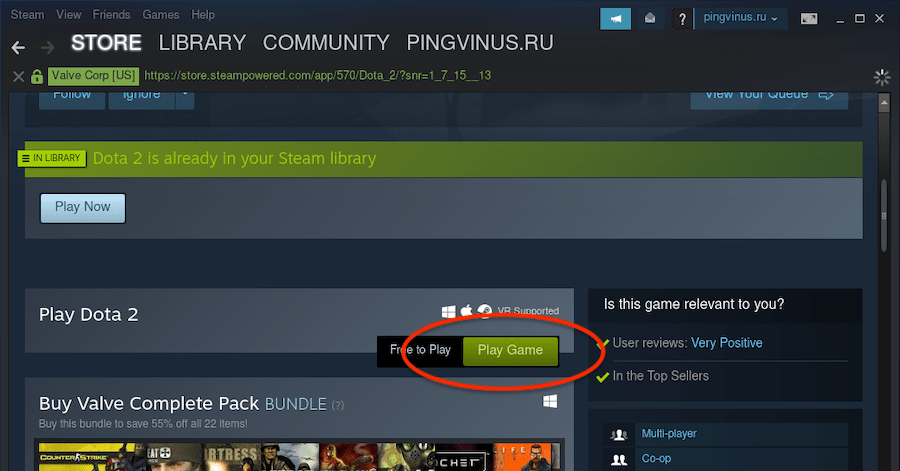
По завершении установки Dota 2 можно будет запустить из вкладки Library.
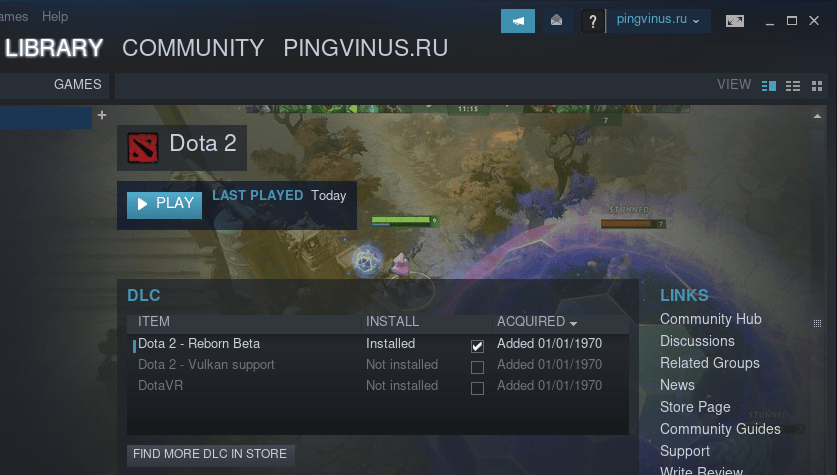
В описании к игре представлены минимальные системные требования для Linux:
- Операционная система: Ubuntu 12.04 или новее
- Процессор: Dual core от Intel или AMD 2.8 GHz
- Оперативная память: 4 GB ОЗУ
- Видеокарта: nVidia Geforce 8600/9600GT, AMD HD 2xxx-4xxx, AMD HD 5xxx+, Intel HD 3000
- Интернет: Широкополосное подключение к интернету
- Свободное пространство на диске: не менее 15 GB
- Звуковая карта: OpenAL Compatible Sound Card
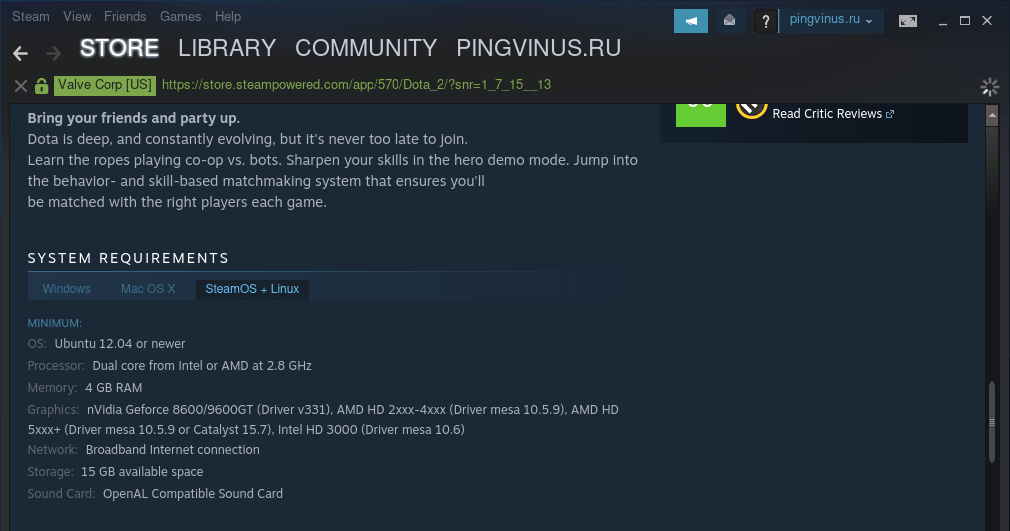
Отметим, что в реальности, чтобы установить игру требуется около 22Gb свободного места на диске. Также помимо Ubuntu можно использовать другие дистрибутивы Linux, в которых работает Steam.
Обновление Dota 2 в дальнейшем будет выполняться автоматически. Игра предоставляется бесплатно, однако в игре есть встроенные покупки.
Производительность Dota 2 в Linux
Согласно тестам, которые проводились различными ресурсами, Dota 2 в Linux показывает очень хорошие результаты по производительности — в некоторых конфигурациях Dota 2 под Linux обгоняет MacOS и Windows. Отзывы игроков также подтверждают это. Игра работает в Linux стабильно и на одинаковом железе показывает высокий более высокий FPS, чем в Windows или MacOS.

Источник
Команды запуска Dota 2
Параметры запуска Dota 2 — важная часть настройки игры для комфортной игры и решения многих проблем, связанных с Дотой. В этом материале мы разберем основные команды и расскажем, для чего они нужны в Dota 2.
Для установки параметров запуска Доты зайдите в библиотеку Steam, щелкните правой кнопкой мыши по Dota 2, выберите «Свойства», затем нажмите «Установить параметры запуска» и прописывайте их через пробел.
Команды для повышения фпс и оптимизации Dota 2
- -prewarm — одна из важнейших команд для оптимизации фпс на слабых ПК. Загружает ресурсы для игры до появления главного меню, что позволяет быстрее начинать сам матч;
- -map dota — загружает карту Доты до матча, что позволит быстрее перейти к стадии драфтов после поиска игры;
- -dx9, -dx11, -vulkan, -gl — запускает игру в режиме DX9, DX11, Vulkan или OpenGL
- -high — игра запускается с высоким приоритетом;
- -nod3d9ex — отключает DirectX Windows Aero, благодаря чему игра быстра сворачивается, а также может вырасти производительность;
- -noaafonts — отключает сглаживание шрифтов;
- -heapsize — позволяет установить количество оперативной памяти для использования в Dota 2;
- -threads — позволяет установить количество ядер процессора для использования в Dota 2.
Другие команды
- -console — включает в игре консоль;
- -noforcemspd — установка параметров акселерации мыши из Windows;
- -fullscreen — игра запускается во весь экран;
- -windowed — игра запускается в окне;
- -noborder — игра запускается в окне без рамки;
- -w — устанавливает разрешение экрана по ширине. Прописывайте необходимое вам значение, например -w 1024;
- -h — устанавливает разрешение экрана по высоте. Прописывайте необходимое вам значение, например -h 1024;
- -dev — включает режим разработчика;
- -novid — позволяет пропустить начальную заставку Valve при запуске игры;
- -autoconfig — сбрасывает настройки графических параметров до стандартных;
Читайте также
Комментарии
В комментариях под материалами на сайте действуют все правила портала, с которыми можно ознакомиться на специальной странице — https://dota2.ru/forum/rules/. Помимо этого, в комментариях к новостям существуют дополнительные ограничения:
- Запрещены прямые и косвенные оскорбления авторов материалов, как и любые комментарии, не относящиеся к сути новости;
- Указание на ошибки в материале происходит с помощью специального функционала. Комментарии с таким содержанием будут удалены;
- Критика — это нормально, но выражать ее нужно без злоупотреблений. Ваши слишком грубые комментарии про личностей, представленных в новостях, могут быть удалены.
Franklin про любимую команду: «Для меня это NAVI. Уверен, что это навсегда»
32 мин. назад 19
Игроки Team Spirit заработали на TI10 больше призовых, чем все предыдущие составы клуба по Dota 2 за 6 лет
8 мин. назад 1 1
4ce: «У Spirit снова соперник мощнее, чем у VP — iG зверюги, очень круто работают»
38 мин. назад 3 3
Olsior об итогах групповой стадии The International 2021: «Самый шок — это как поплавило Evil Geniuses»
54 мин. назад 5 4
Faker после вылета TP и SG с TI2021: «Стоит задуматься о распределении DPC очков в региональных квалах»
2 час. назад 7 27
Team Spirit и Invictus Gaming, Virtus.pro с Vici Gaming — расписание плей-офф The International 2021
3 час. назад 12 33
Thunder Predator не взяла ни одной карты в группе на TI10, повторив антирекорд с TI3
3 час. назад 14 23
Итоги дня Итоги четвертого дня The International 2021: VP и Spirit в верхней сетке плей-офф, PSG.LGD и IG — лидеры групп
3 час. назад 9 14
Пиратская студия НСа
SpaceXXX 87
VP — VG верхняя сетка
Hetzer 78
Для сикрет боев
♕=KeeNWooD=♕ 59
хейтеры россии сюда
mnogokotin 57
Secret победят OG,Team Spirit победят IG
SpaceXXX 5
А как джагером райт кликать?
DONACDUM 7
[1 этап] Самый уважаемый пользователь форума
Gangbars 12
дебильное расписание инта
Палата номер шесть 11
The King(2019) или на кинопоиске сидят всеядные твари
Источник
Dota2 & Linux
28 Aug 2015 в 09:02
28 Aug 2015 в 09:02 #1
Данную тему Я решил создать из-за появившихся вопросов о том, как комфортно играть в Linux системах, а так же из большой любви к семейству операционных систем Linux. Не буду здесь писать о том, как настраивать тот или иной дистрибутив, так как подобной информации в избытке во всемирной паутине, а расскажу о важных моментах и некоторых фишках, которые можно применить для наивысшего кпд вашего компьютера в играх.
Небольшое отступление о том, почему же линукс лучше:
Установить Steam и саму Dota2 сейчас довольно просто, так же как и в Windows.
Необходимо использовать 64 битную систему.
0. Драйвера
Существует заблуждение, что линукс имеет драйвера практически на все железо, от принтера до видеокарты. От части — это так, однако драйвера эти обычно универсальны и обеспечивают минимальную работу железа. Первое, что нам необходимо будет сделать — установить драйвера на видеокарту. Как это сделать в случае со встроенной видеокартой Intel и дискретной Nvidia — Я расскажу ниже, на примере популярного дистрибутива Ubuntu 14.04.
0.1 Определение видеокарты
Для начала нам нужно знать, на что ставить драйвера. Безусловно, в большинстве случаев даже начинающий линуксоид знает, какое железо у него используется, но все же.
Открываем консоль(терминал) и вводим туда:
lspci -vnn | grep -i VGA
Вывод должен получиться примерно таким:
00:02.0 VGA compatible controller [0300]: NVIDIA Corporation GM204 [GeForce GTX 980]
Собственно, в квадратных скобках модель нашей видеокарты. В случае с интегрированным Intel видеочипом вывод будет таким:
00:02.0 VGA compatible controller [0300]: Intel Corporation HD Graphics 4600 Gen Core processor Graphics Controller
В случае с изделиями AMD:
01:00.0 VGA compatible controller: Advanced Micro Devices, Inc. [AMD/ATI] Pitcairn PRO [Radeon HD 7850]
Итак, мы определились какая видеокарта у нас установлена, теперь устанавливаем драйвера.
0.2 Установка драйверов видеокарты
0.2.1 NVidia Driver
Начнем с видеокарт NVidia. Для начала, хочу сказать, что сейчас существует два(может и больше) неофициальных репозитория драйверов NVidia и один официальный, однако официальный появился только-только и его еще не привели в идеальный порядок. Поэтому, как только разработчики NVidia разложат все по полочкам в своем репозитории — Я обновлю статью.
Внимание. Сначала нужно убедиться в актуальном драйвере для вашей видеокарты и устанавливать именно его, в противном случае — система может не запуститься!
Для начала идем на страницу драйверов NVidia и смотрим, какой драйвер сейчас актуален для нашей видеокарты, выбрав именно ее.
При использовании команды sudo вы выполняете команду с превиелегиями суперпользователя(главный в вашей системе). Для того, чтобы подтвердить ввод команды, система запросит пароль. При его вводе в консоле вы не увидите ни звездочек, ничего. Просто пустую строку. Просто вводите пароль и нажимаейте Enter.
Итак, для того, чтобы добавить репозиторий и установить драйвер открываем консоль и вводим:
sudo apt-add-repository ppa:graphics-drivers/ppa
После этого нужно подтвердить подключение репозитория клавишей Enter. Далее обновляем список репозиториев:
sudo apt-get update
И устанавливаем драйвер:
sudo apt-get install nvidia-352 nvidia-settings
На этом все. Перезагружаем систему и пользуемся. Так как мы подключили репозиторий, то драйвер будет обновляться сам, через менеджера обновлений, при появлении новой версии в репозитории.
Если у Вас гибридная графика, то есть две видеокарты от Nvidia и от Intel смотрите пункт 0.3.
Если все-таки умудрились накосячить и система не стартует (мигает курсор) — нажимаем комбинацию клавиш Ctrl+Atl+F1, вводим свой логин и пароль, затем выполняем:
sudo apt-get purge nvidia* nvidia-settings
И перезагружаемся. Это удалит драйвер и вернет все на исходную.
0.2.2 Intel Graphics Driver
Как ни странно, но чипы Intel нового поколения, например HD5000, вполне способен осилить Dota2 на вменяемых настройках графики. Однако, для максимальной производительности чипа нужно установить свежий драйвер от Intel.
Идем на страницу драйверов Intel Graphics for Linux и находим там последнюю версию драйвера (Intel(R) Graphics Installer). На данный момент это версия 1.1 . Качаем драйвер для нашего дистрибутива и устанавливаем его двойным кликом. Если установщик будет ругаться, что софт с непроверенного источника выполняем:
wget —no-check-certificate https://download.01.org/gfx/RPM-GPG-KEY-ilg -O — | \
sudo apt-key add —
wget —no-check-certificate https://download.01.org/gfx/RPM-GPG-KEY-ilg-2 -O — | \
sudo apt-key add —
Перезагружаемся и пользуемся!
0.2.3 AMD
Для установки драйверов от AMD заходим на страницу поддержки Linux и качаем последнюю версию драйвера. Распаковываем полученный архив в домашнюю папку и открываем файл amd-driver-installer-x86.x86_64.run. Далее следуем указаниям установщика.
Если файл не запустился, то выполняем в консоли:
sudo chmod +x amd-driver-installer-x86.x86_64.run
sudo sh ./amd-driver-installer-x86.x86_64.run
Перезагружаемся и пользуемся. Если система не стратанула — добро пожаловать в клуб анонимных владельцев поделок от AMD и мучаем гугл .
0.3 Гибридная графика
В случае, если у вас ноутбук с гибридной графикой (Nvidia GeForce и Intel), то в первом пункте нужно еще установить патч, называемый Nvidia-Prime. Для этого в строчку установки драйверов дописываем nvidia-prime:
sudo apt-get install nvidia-352 nvidia-settings nvidia-prime
И теперь мы можем переключаться между дискретной графикой и встроенной в настройках Nvidia. Нужно это для эффективного энергосбережения.
При этом не нужно устанавливать графику от Intel ! Иначе система не запустится! К сожалению при использовании Nvidia Prime драйвера от Intel конфликтуют и препятствуют работе драйверов Nvidia. Надеюсь, этот баг пофиксят.
0.3.1 Апплет переключения между видеокартами
Каждый раз заходить в настройки для того, чтобы сменить предпочитаемую, на тот или иной момент, видеокарту — не очень то удобно. К сожалению, в Linux нет функции автоматической смены видекарты в зависимости от нагрузки. Но можно установить удобный апплет на панельку для выбора видеокарты. Для этого выполняем:
sudo add-apt-repository ppa:nilarimogard/webupd8
sudo apt-get update
sudo apt-get install prime-indicator
0.3.2 Проблемы при использовании гибридной графики
Так же наблюдаются некоторые проблемы, при использовании гибридной графики и Nvidia Prime. Возможно полное зависание экрана (1 раз за сессию). Фиксится это довольно просто: нажимаем комбинацию клавиш Ctrl+Atl+F1, а затем сразу Ctrl+Atl+F7 и все будет работать.
Покончили с драйверами видеокарт.
1.0 Тюнинг
В принципе, выжать максимум из видео чипа нашего PC, вполне достаточно уже для комфортной игры. Но можно применить несколько фишек для повышения производительности машины. Одну, очень простую, но в тоже время полезную фишку Я опишу ниже. Если будет спрос — добавлю еще парочку.
1.1 Минимальное использование файла подкачки
Файл подкачки находится на жестком диске и используется для хранения программ и файлов, которые не поместились в оперативной памяти. Обычно он используется, когда ОЗУ уже закончилось или его тупо мало — 2/4Gb. Огромный недостаток файла подкачки заключается в том, что он хранится на жестком диске, как Я уже сказал ранее и он ОЧЕНЬ медленно обрабатывает информацию. В сотни раз медленнее, чем ОЗУ. А система, в зависимости от объема ОЗУ, может начать закидывать в файл подкачки программы еще при 50-60% заполнении ОЗУ. Для той же доты это очень плохо. Чтобы заставить систему использовать файл подкачки только при заполнении на 90% можно выполнить в консоли:
sudo nano /etc/sysctl.conf
Прямо в консоли, вернее в редакторе nano, откроется файл. В его конец нужно добавить:
vm.swappiness=10
Затем выйти и сохранить файл. Нажимаем CTRL+X и когда редактор спросит сохранить ли изменения нажимаем y и Enter. Теперь выполняем
sudo sysctl -p
И перезагружаемся. Теперь файл подкачки будет использоваться только в тех случаях, когда ОЗУ будет заполнено на 90%.
1.2 Для продвинутых пользователей
Почитайте данную статью .
1.3 Ключи запуска
Можно немного ускорить работу доты в целом. Заходим в Steam и в свойствах запуска прописываем:
-novid -nojoy -console +mat_autoload_glshaders
Спасибо за наводку @player_4416. Как удастся потестить остальные параметры — добавлю и их.
2.0 Reborn
В связи с переходом основного клиента на Reborn (что есть хорошо), буду здесь писать о возможных проблемах, связанных с игрой на движке source 2. Большинство багов пофиксили во время тестирования, но все же они есть.
2.1 Баги
Не работают бинды. Решение — переключить раскладку на английскую.
На этом пока все. glhf, красноглазики.
Источник